플러그인 2024 유무에 관계없이 WordPress에서 캐시를 지우는 방법
게시 됨: 2024-02-22귀하의 웹 사이트 속도를 향상시키고 방문자가 원활한 탐색 경험을 누릴 수 있도록 하시겠습니까? 이를 달성하는 가장 좋은 방법 중 하나는 웹사이트의 캐시를 정기적으로 삭제하는 것입니다.
웹사이트의 캐시를 지우는 것은 방문자가 사이트의 최신 버전을 볼 수 있도록 하고 로딩 속도를 향상시키는 중요한 단계입니다.
캐시를 지우면 웹사이트 속도 향상, 웹사이트 성능 향상, 보안 강화, SEO 순위 향상, 사용자 경험 향상, 서버 로드 감소 및 문제 해결 용이화 가능
이 블로그 게시물에서는 플러그인을 사용하거나 사용하지 않고 WordPress에서 캐시를 지우는 간단한 단계를 안내합니다.
먼저 캐싱이 무엇인지, 왜 중요한지 이해해 보겠습니다.
목차
캐시란 무엇입니까?
캐시는 데이터 검색 및 처리 속도를 높이기 위해 데이터를 일시적으로 저장하는 하드웨어 또는 소프트웨어 구성 요소입니다.
자주 액세스하는 데이터와 명령을 저장하여 메인 메모리나 스토리지에서 액세스하는 데 걸리는 시간을 줄입니다.
캐시는 CPU, 웹 브라우저, 운영 체제 등 다양한 장치에서 찾을 수 있습니다.
캐시의 중요성:
캐시는 시스템의 성능과 효율성을 향상시키는 데 도움이 되기 때문에 중요합니다.
자주 액세스하는 데이터를 캐시에 저장하면 시스템은 소스에 액세스하지 않고도 데이터를 신속하게 검색할 수 있으므로 속도가 느려질 수 있습니다.
이는 대기 시간을 줄이고 시스템의 전체 속도를 향상시키는 데 도움이 될 수 있습니다.
WordPress 캐시를 지워야 하는 이유는 무엇입니까?
WordPress 캐시를 지우면 다음과 같은 몇 가지 이유로 도움이 될 수 있습니다.
- 성능 향상 : 캐시를 지우면 속도를 저하시킬 수 있는 오래되거나 불필요한 파일을 제거하여 웹 사이트의 로딩 속도를 향상시키는 데 도움이 될 수 있습니다.
- 업데이트 및 변경: 플러그인이나 테마 업데이트 등 웹사이트를 변경한 경우 캐시를 지우면 방문자가 사이트의 최신 버전을 볼 수 있습니다.
- 문제 해결 : 캐시를 지우면 오래되거나 손상된 캐시 파일로 인해 발생할 수 있는 문제를 해결하는 데 도움이 될 수 있습니다.
- 보안: 캐시를 지우면 오래된 캐시 파일과 관련될 수 있는 잠재적인 보안 위험을 방지하는 데 도움이 될 수 있습니다.
전반적으로 WordPress 캐시를 지우면 방문자가 웹 사이트를 원활하고 효율적으로 실행하는 데 도움이 될 수 있습니다.
이제 WordPress에서 캐시를 지우는 방법을 살펴보겠습니다.
- 플러그인 사용:
수동 접근 방식을 선호하는 경우 WP Super Cache, W3 Total Cache 또는 WP Rocket과 같은 캐싱 플러그인을 사용하면 프로세스를 단순화할 수 있습니다. 이러한 플러그인은 사이트 캐시를 지울 수 있는 원클릭 옵션을 제공하므로 빠르고 편리합니다. - 수동으로 캐시 지우기:
플러그인을 사용하지 않으려면 다음 단계에 따라 사이트 캐시를 수동으로 지울 수 있습니다.- 브라우저 캐시 지우기 : 변경하기 전에 브라우저 캐시를 지워 웹사이트의 최신 버전을 확인하세요.
- WordPress 캐시 지우기 : WordPress 대시보드에서 설정 > WP Super Cache(또는 선택한 캐싱 플러그인)로 이동하여 캐시 지우기 옵션을 찾습니다. 캐시된 파일을 삭제하려면 클릭하세요.
- CDN 캐시 지우기 : Cloudflare와 같은 CDN(콘텐츠 전송 네트워크)을 사용하는 경우 CDN 캐시도 지워서 캐시된 버전이 모두 제거되도록 하세요.
- 영구 링크 새로 고침:
때로는 웹사이트의 고유 링크를 새로 고치는 것만으로도 캐시를 지우고 최신 콘텐츠를 표시하는 데 도움이 될 수 있습니다. 이렇게 하려면 WordPress 대시보드에서 설정 > 영구 링크로 이동하여 “변경 사항 저장” 버튼을 클릭하세요.
이러한 간단한 단계를 따르면 귀하의 웹사이트가 원활하고 효율적으로 운영되어 방문자에게 최고의 브라우징 경험을 제공할 수 있습니다.
플러그인 유무에 관계없이 WordPress에서 캐시를 지우는 방법
플러그인을 사용하여 WordPress 캐시 지우기: 단계별 가이드
W3 총 캐시로 캐시 지우기
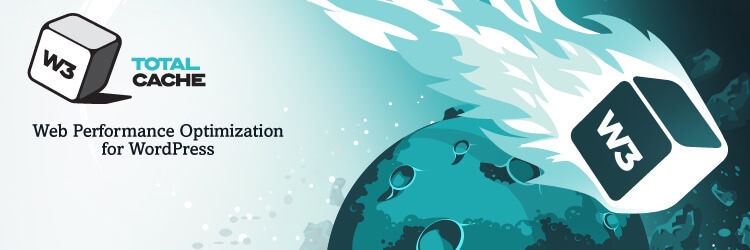
다양한 무료 캐시 플러그인이 있습니다. 우리는 W3TC(W3 Total Cache)를 사용하여 CDN 통합 및 최신 기능을 통해 웹 사이트 성능을 향상하고 로드 시간을 단축함으로써 사이트의 SEO, 핵심 웹 바이탈 및 사용자 경험을 향상합니다. 모범 사례.
W3TC는 WordPress를 위한 유일한 웹 호스트 불가지론 WPO(웹 성능 최적화) 프레임워크로, 10년 넘게 전 세계적으로 수백만 명의 게시자, 웹 개발자 및 웹 호스트의 신뢰를 받고 있습니다. 이는 WordPress 웹사이트 향상을 위한 완벽한 성능 솔루션 역할을 합니다.
W3 Total Cache를 사용하여 WordPress 캐시를 지우는 방법은 다음과 같습니다.
1단계. WordPress 대시보드에서 '플러그인'을 탐색하고 '새로 추가'를 클릭합니다.
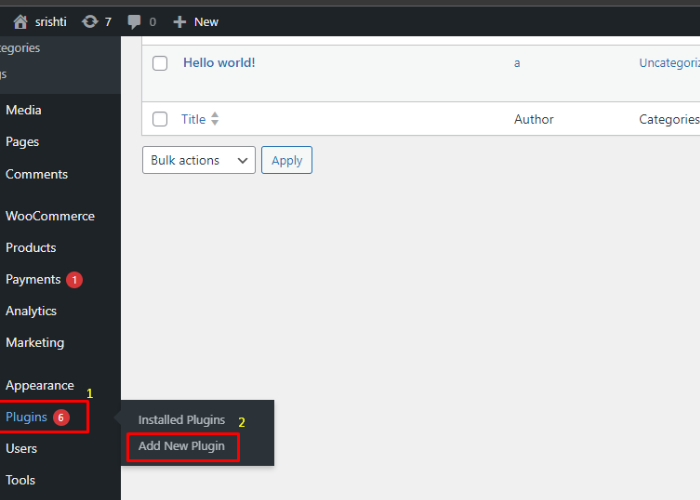
2단계. 검색 상자에서 'W3 Total 캐시' 플러그인으로 이동합니다.
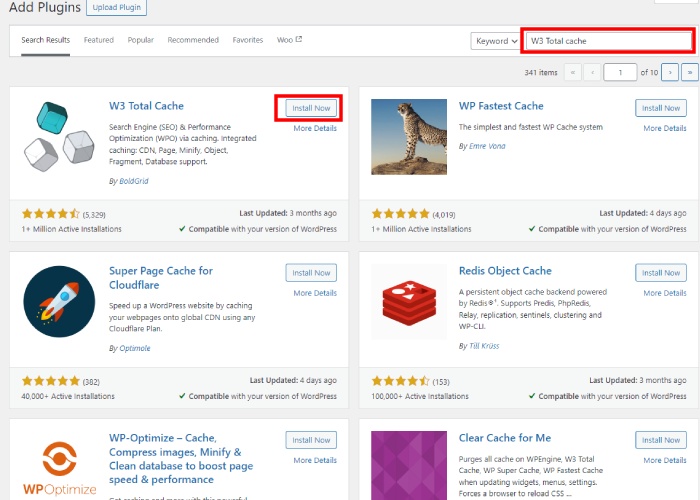
3단계. '지금 설치'를 클릭하고 '플러그인'을 활성화합니다.
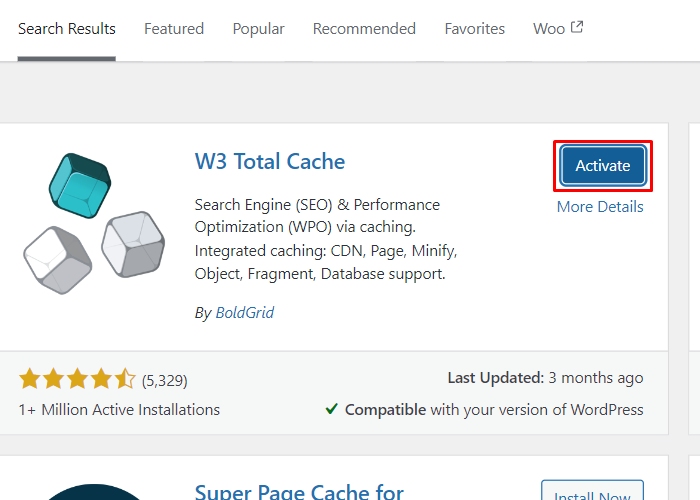
4단계. WordPress 관리 영역에 액세스하고 성능 > 대시보드로 이동합니다.
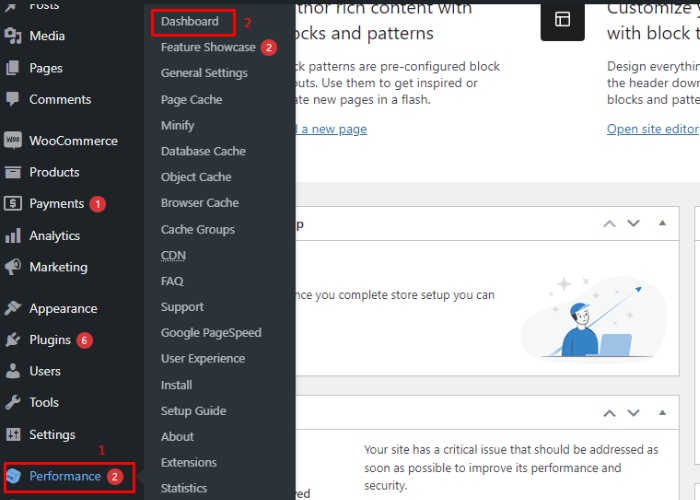
이 캐싱 플러그인을 설치한 후 WordPress 관리 영역에 액세스하고 성능 -> 대시보드로 이동하세요.

Step 5. [ 모든 캐시 비우기 ] 버튼을 클릭하세요.
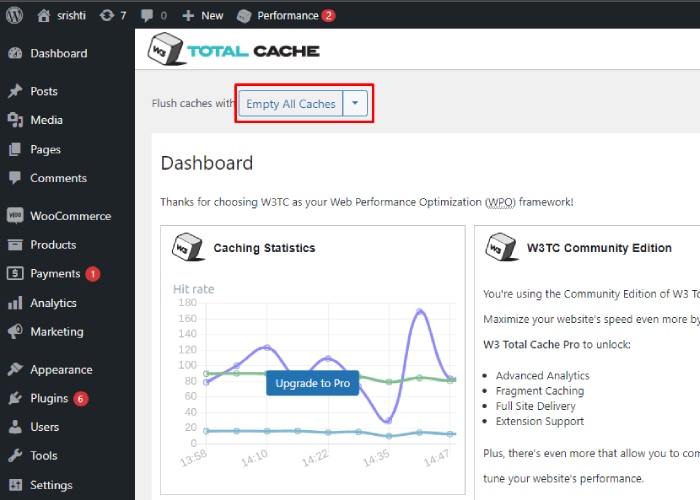
페이지 상단에 있는 모든 캐시 비우기 버튼을 클릭하세요.
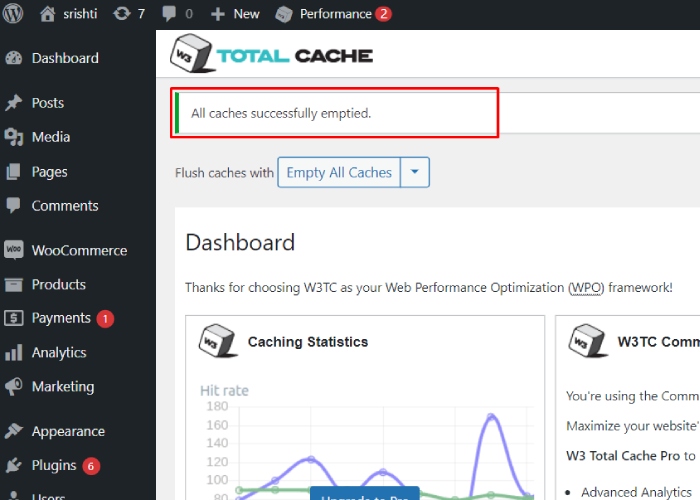
시스템이 WordPress 캐시를 지우기 시작합니다. 완료되면 이 메시지가 표시됩니다.
플러그인 없이 WordPress에서 캐시 지우기
1단계: WordPress 호스팅 제어판에 액세스합니다.
WordPress에서 캐시를 지우려면 캐싱을 포함하여 웹사이트의 다양한 측면을 관리할 수 있는 호스팅 제어판에 액세스해야 합니다.
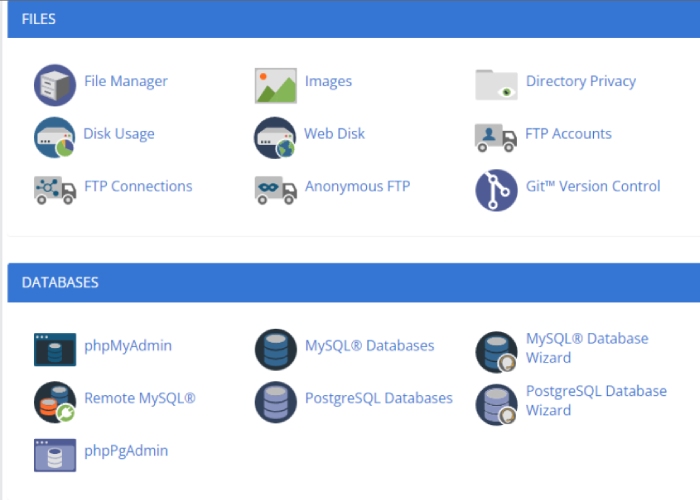
2단계: 파일 관리자를 찾아 액세스합니다.
호스팅 제어판에서 파일 관리자를 찾아 엽니다. 이 기능을 사용하면 서버의 파일과 폴더를 탐색하고 제어할 수 있습니다.
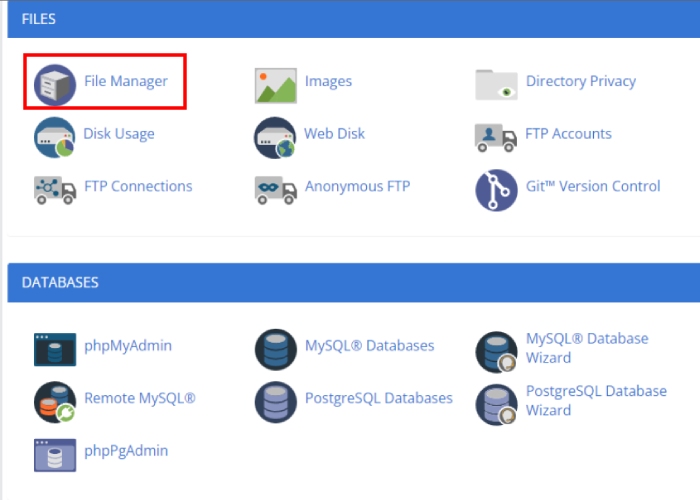
3단계: WordPress 루트 디렉터리로 이동합니다.
파일 관리자에서 WordPress 설치 루트 디렉터리로 이동합니다. 이 디렉토리에는 귀하의 웹사이트에 필수적인 파일과 폴더가 포함되어 있습니다.
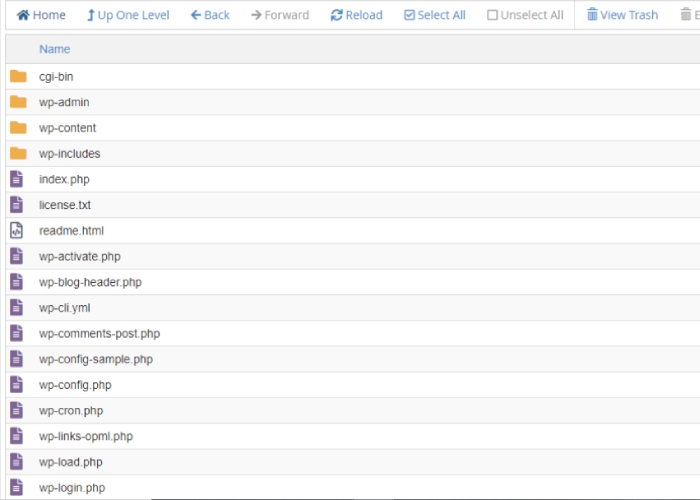
4단계: 캐시 파일 찾기 및 삭제:
WordPress에서 캐시를 지우려면 루트 디렉터리에서 캐시 파일을 검색해야 합니다.
사용하는 캐싱 메커니즘에 따라 위치 및 명명 규칙이 달라질 수 있습니다.
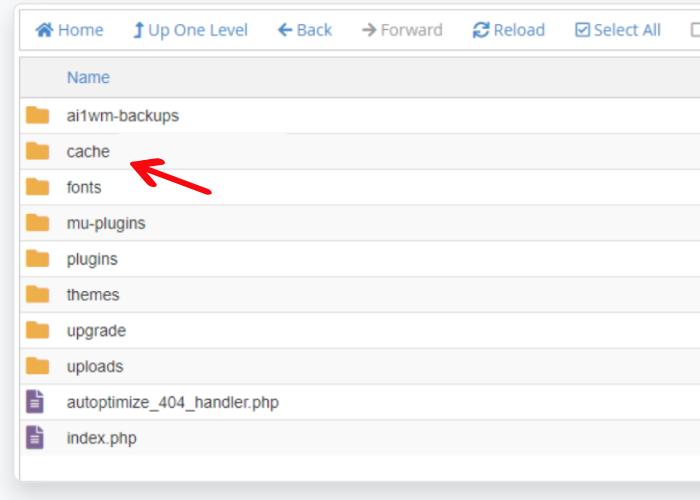
일부 일반적인 캐시 파일 및 폴더에는 "wp-content/cache" 및 "wp-content/advanced-cache.php"가 포함됩니다.
이러한 파일과 폴더를 찾은 후에는 삭제하여 캐시를 지우십시오.
5단계: 브라우저 캐시 지우기:
서버 측에서 캐시를 지운 후에는 웹 사이트의 최신 버전을 볼 수 있도록 브라우저의 캐시도 지우는 것이 중요합니다.
시작하려면 원하는 웹 브라우저를 열고 브라우저별 지침에 따라 캐시를 삭제하세요.
이는 귀하가 방문하는 웹 페이지를 최신 버전으로 유지하는 데 도움이 됩니다.
이 프로세스에는 일반적으로 브라우저 설정 또는 기본 설정에 액세스하고 캐시 및 검색 데이터를 지우는 옵션을 찾는 작업이 포함됩니다.
6단계: 웹사이트 새로 고침:
캐시 파일이 삭제되고 브라우저 캐시가 지워지면 웹사이트를 새로 고쳐 변경 사항을 확인하세요.
이렇게 하면 캐시된 콘텐츠 없이 웹사이트의 최신 버전이 로드됩니다.
자주하는 질문
Q: WordPress 사이트의 캐시를 얼마나 자주 지워야 합니까?
A: 플러그인, 테마 또는 콘텐츠 업데이트와 같이 웹사이트에 중요한 변경 사항이 있을 때마다 캐시를 지우는 것이 좋습니다.
Q: WordPress 사이트의 캐시를 효율적으로 지우려면 플러그인이 필요합니까?
답변: 플러그인을 사용하면 프로세스가 더 편리해지기는 하지만 플러그인을 사용하지 않고도 수동으로 캐시를 효과적으로 지울 수 있습니다.
Q: 캐시를 지우면 SEO 순위에 영향을 미치나요?
A: 캐시를 지우는 것이 SEO 순위에 직접적인 영향을 주어서는 안 되지만, 사이트 속도와 사용자 경험을 향상시켜 간접적으로 순위를 높일 수 있습니다.
Q: 브라우저 캐시와 WordPress 캐시를 모두 지워야 합니까?
A: 브라우저 캐시와 WordPress 캐시를 모두 지우면 방문자가 사이트의 최신 변경 사항을 확인하고 최적의 성능을 경험할 수 있습니다.
결론
최적의 웹사이트 성능과 사용자 경험을 보장하려면 WordPress의 캐시 지우기가 필수적입니다.
플러그인을 사용하든 수동으로 수행하든 정기적으로 캐시를 지우면 사이트 속도, SEO 순위 및 전반적인 사용자 만족도를 향상시키는 데 도움이 될 수 있습니다.
이 블로그 게시물에 설명된 단계를 따르면 WordPress 캐시를 쉽게 지우고 웹 사이트를 원활하게 실행할 수 있습니다.
이 블로그가 도움이 되길 바랍니다. 그래도 질문이나 제안 사항이 있으면 댓글 섹션을 통해 알려주시기 바랍니다.
YouTube 채널을 구독할 수 있으며 거기에 훌륭한 콘텐츠도 업로드할 수 있습니다. 또한 Facebook 및 Twitter 에서 팔로우하세요.
더보기-
- 웹 사이트 속도를 높이는 2024년 최고의 WordPress 캐시 플러그인 8개
- 2024년 "style.css를 찾을 수 없음" 오류를 수정하는 방법
- WordPress의 루트 디렉토리는 무엇입니까? 그리고 그것을 찾는 방법은 무엇입니까?
